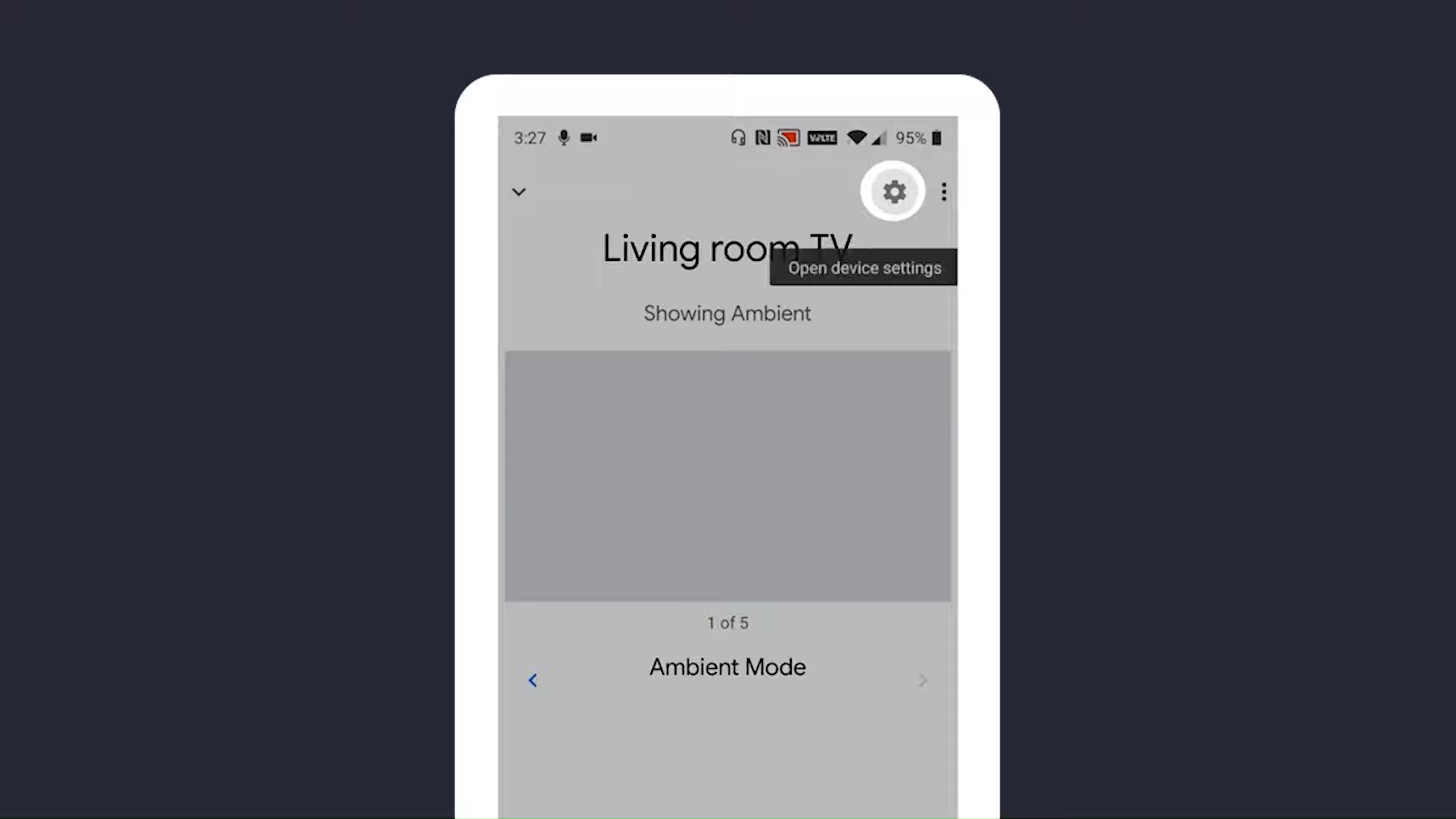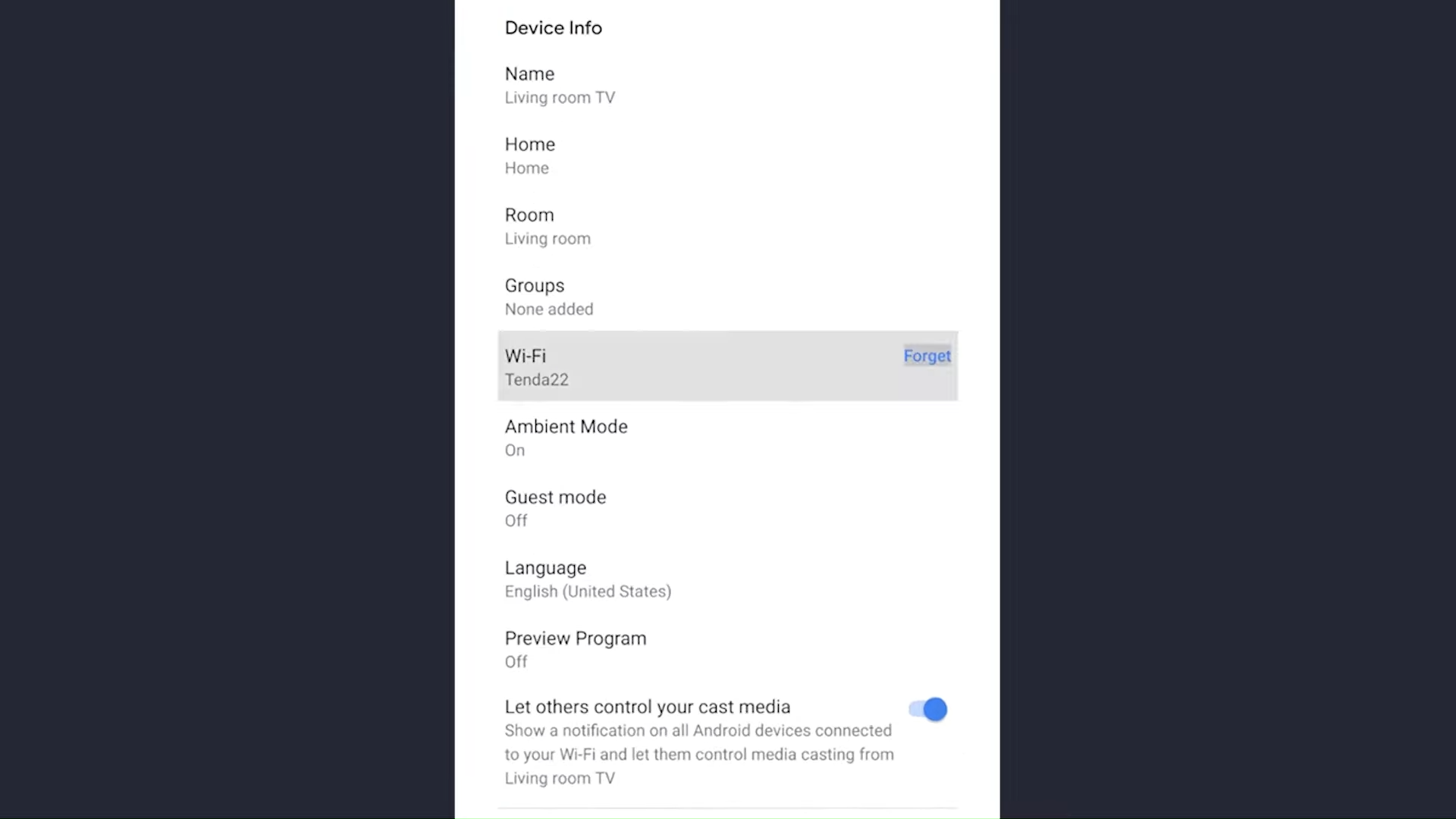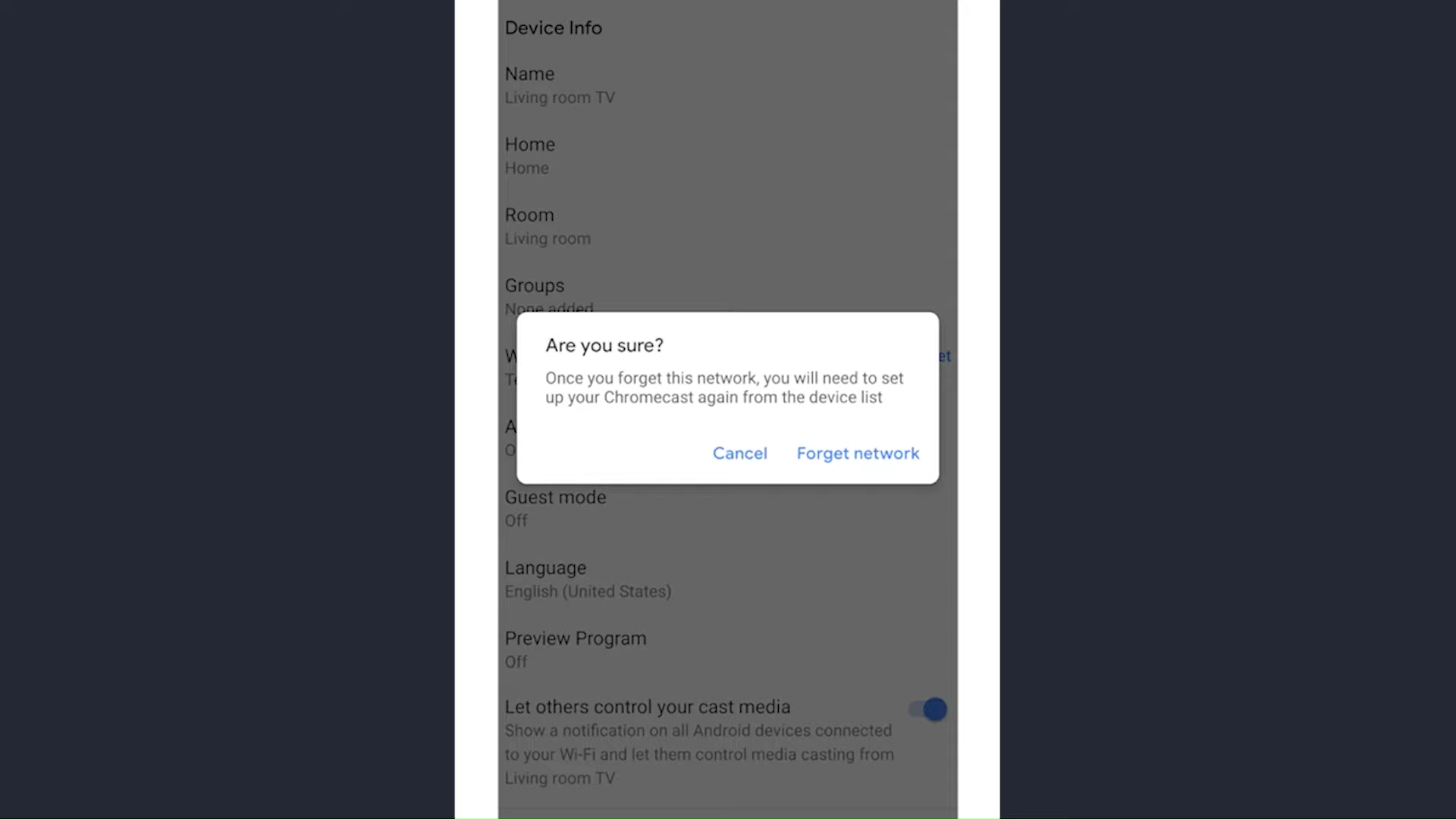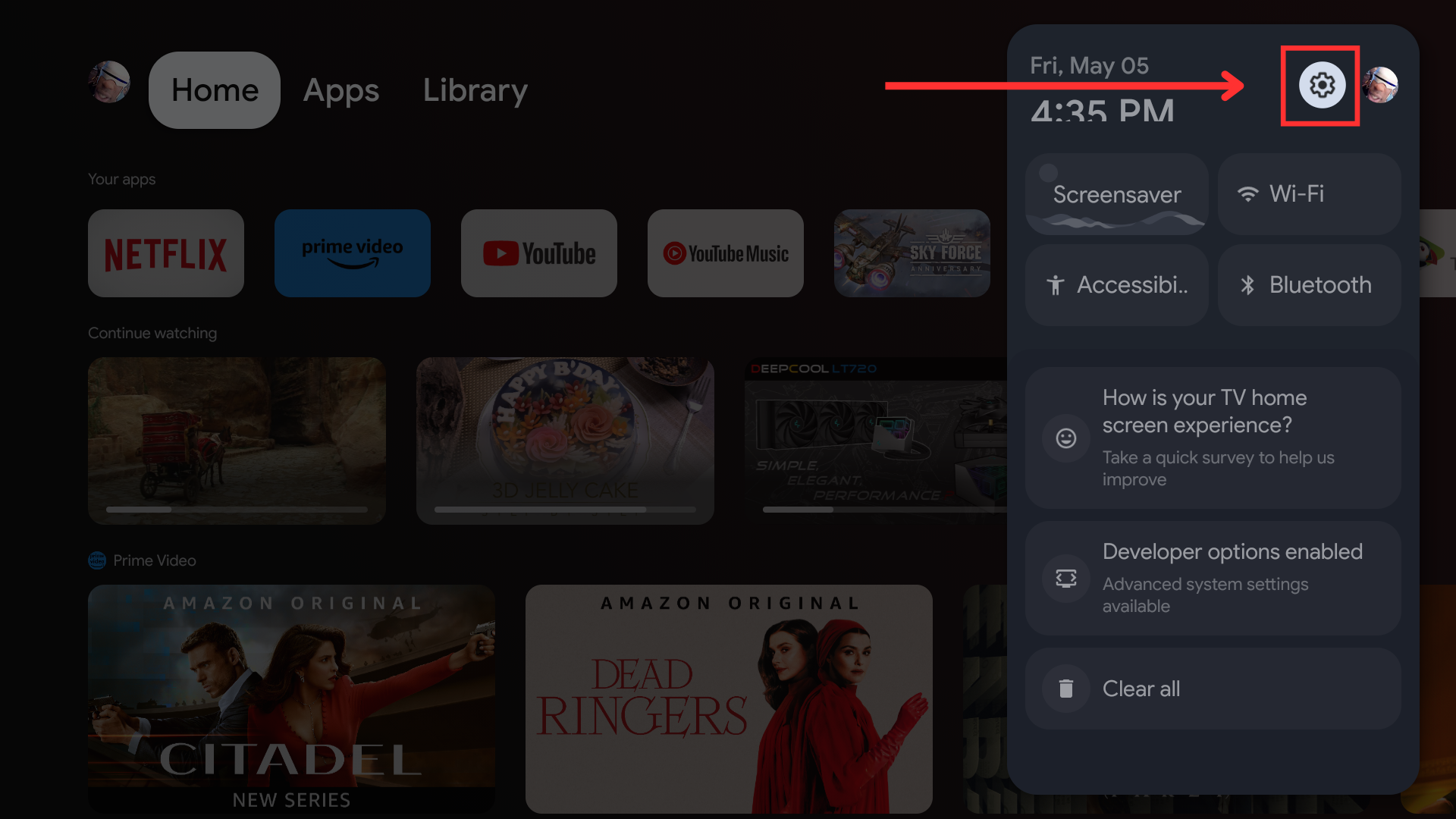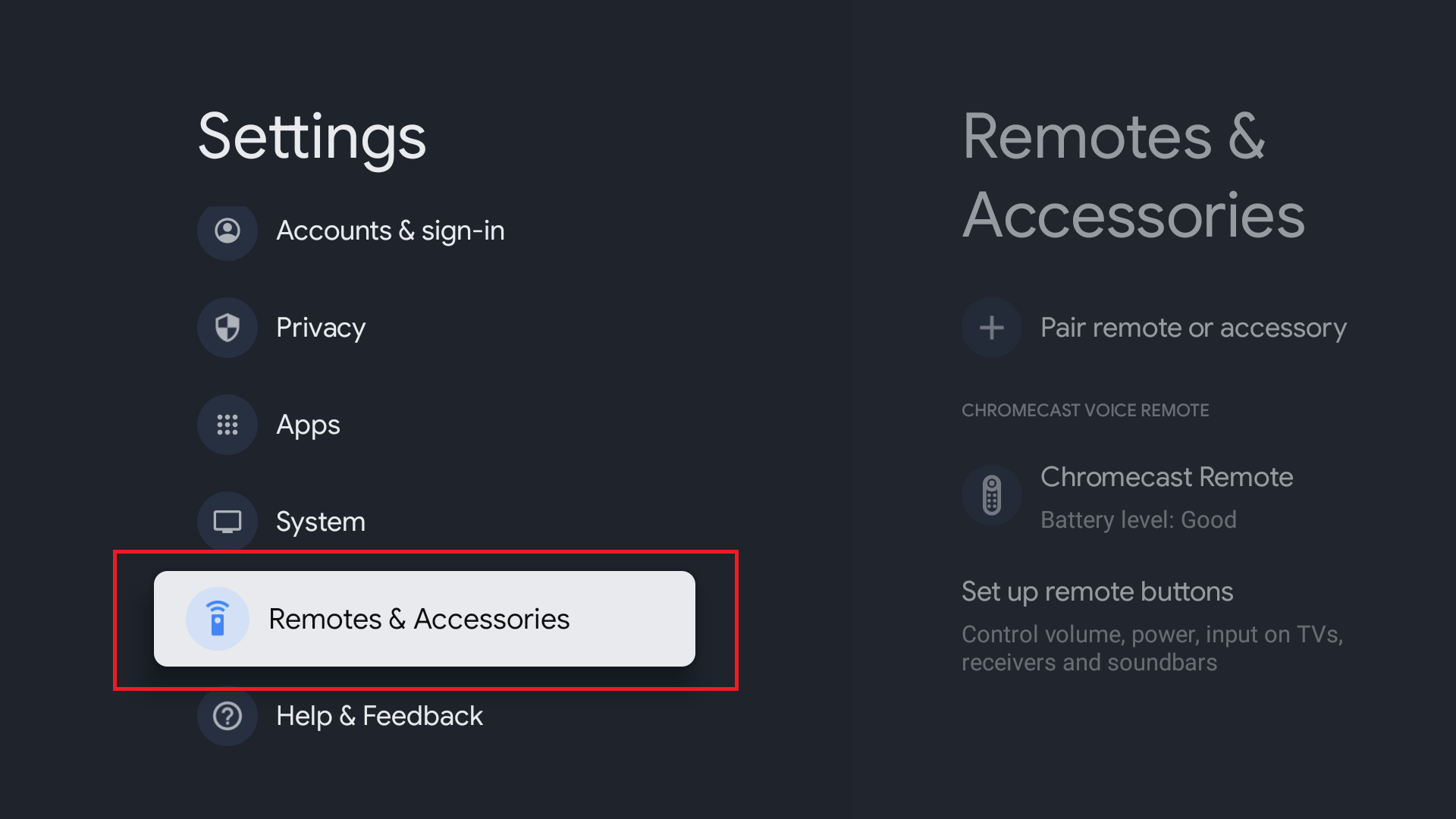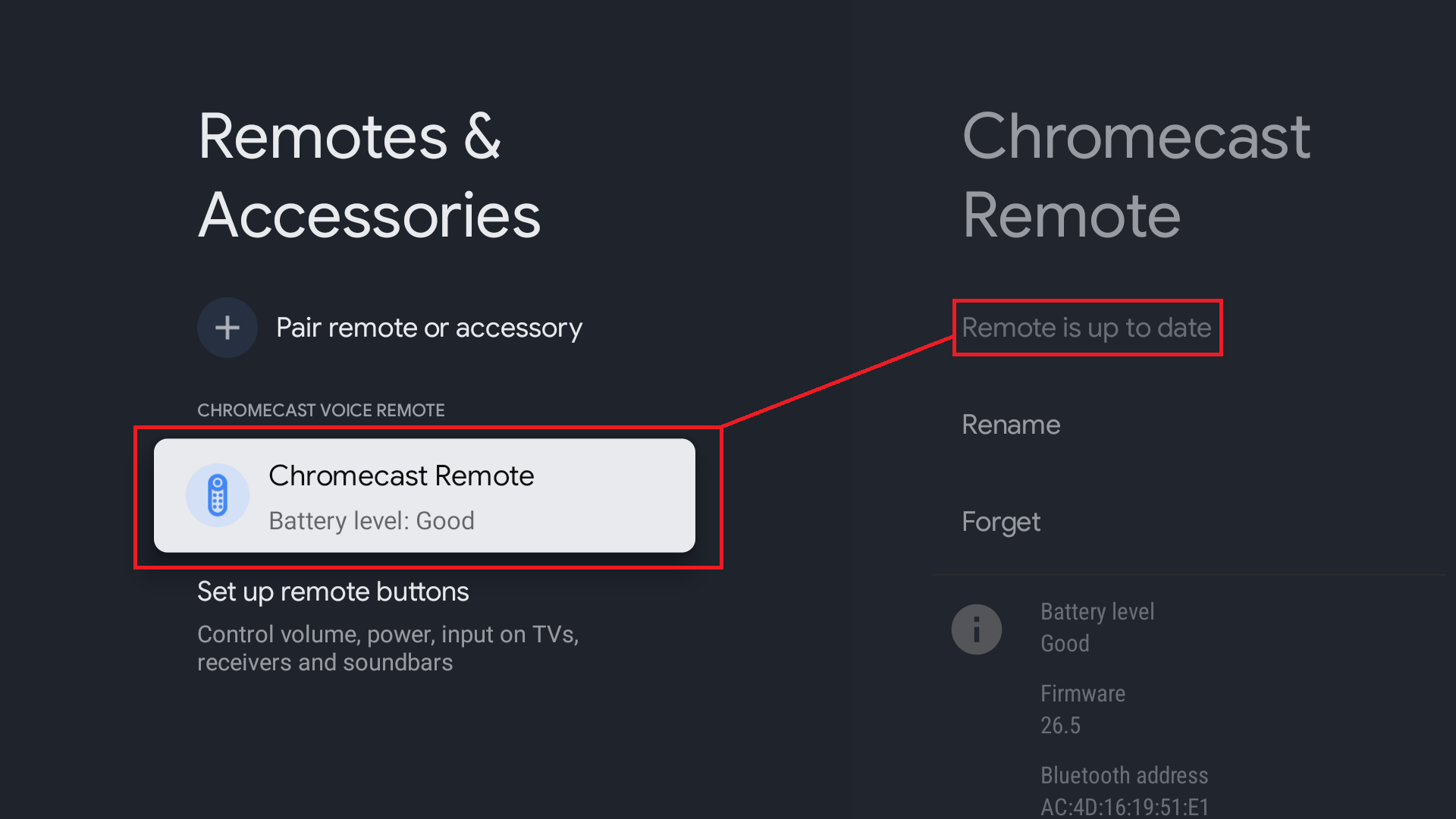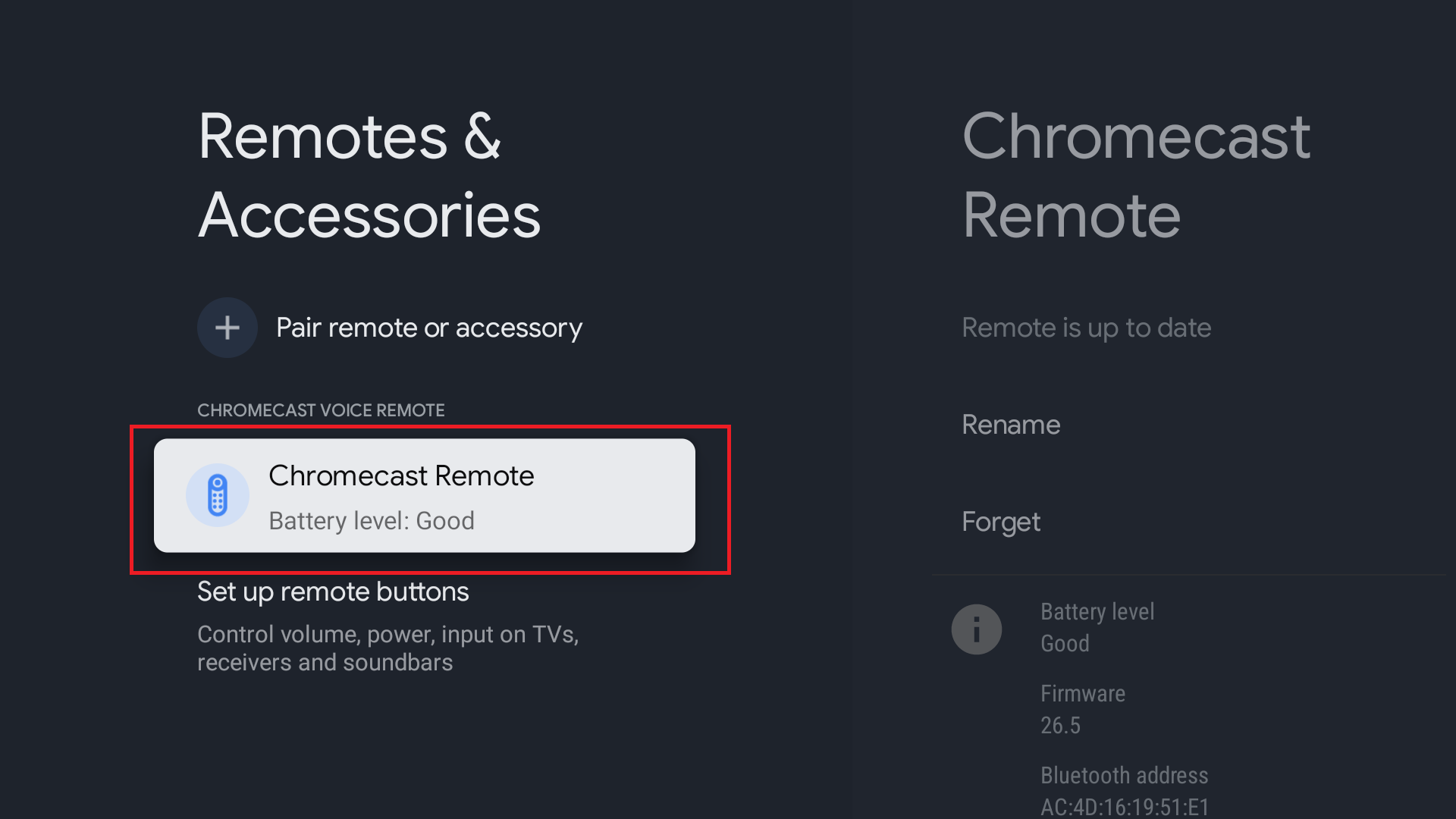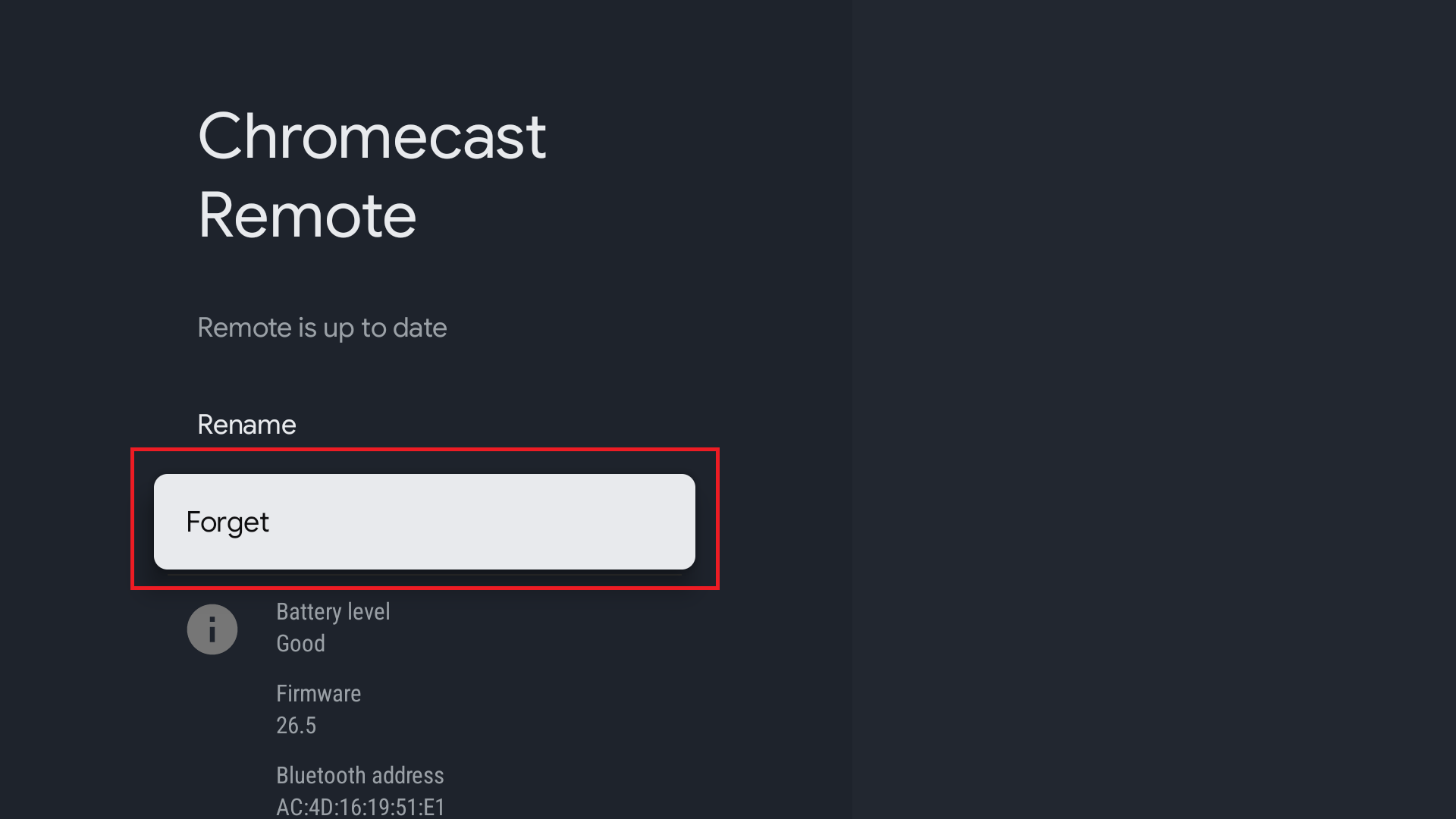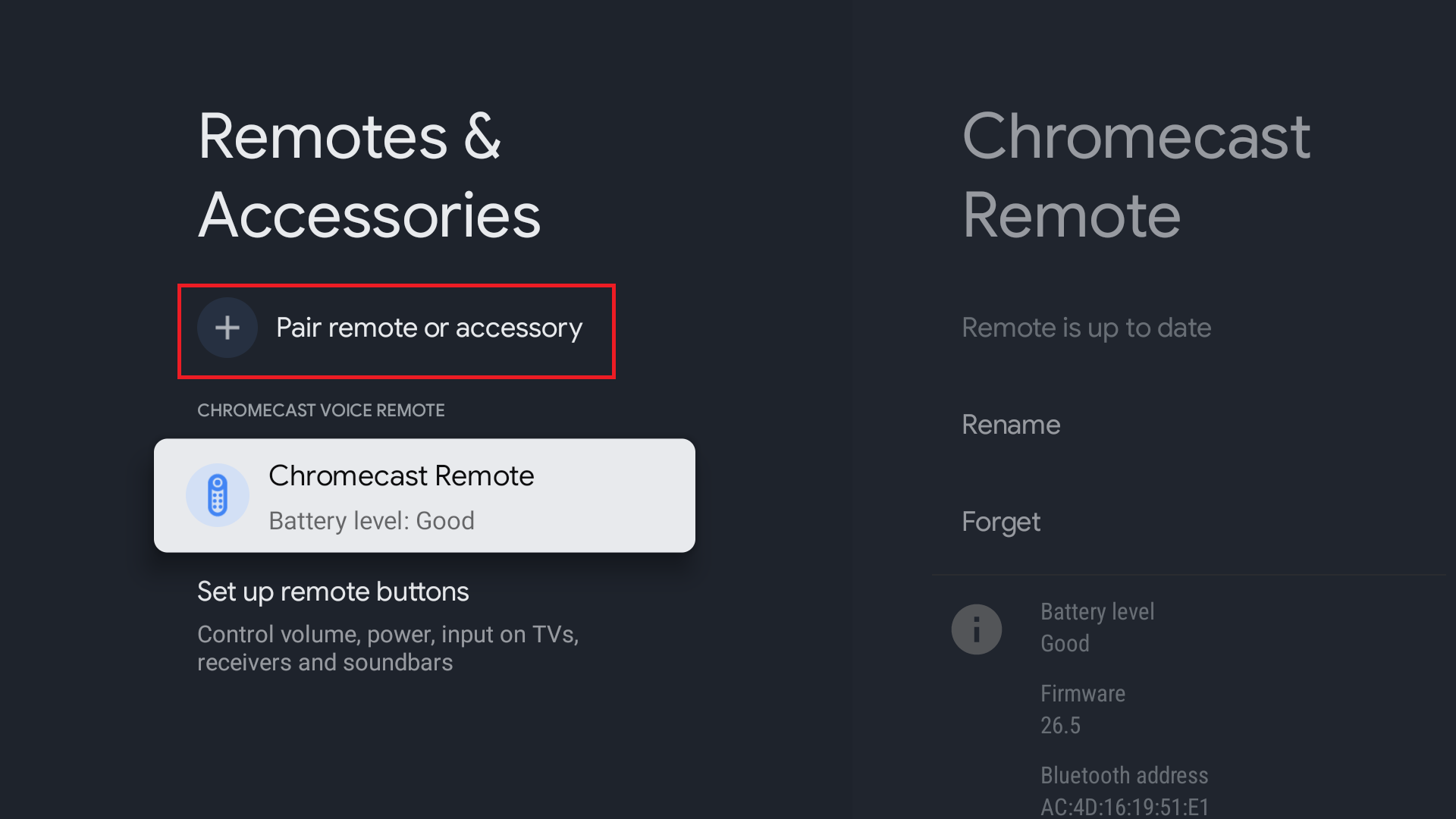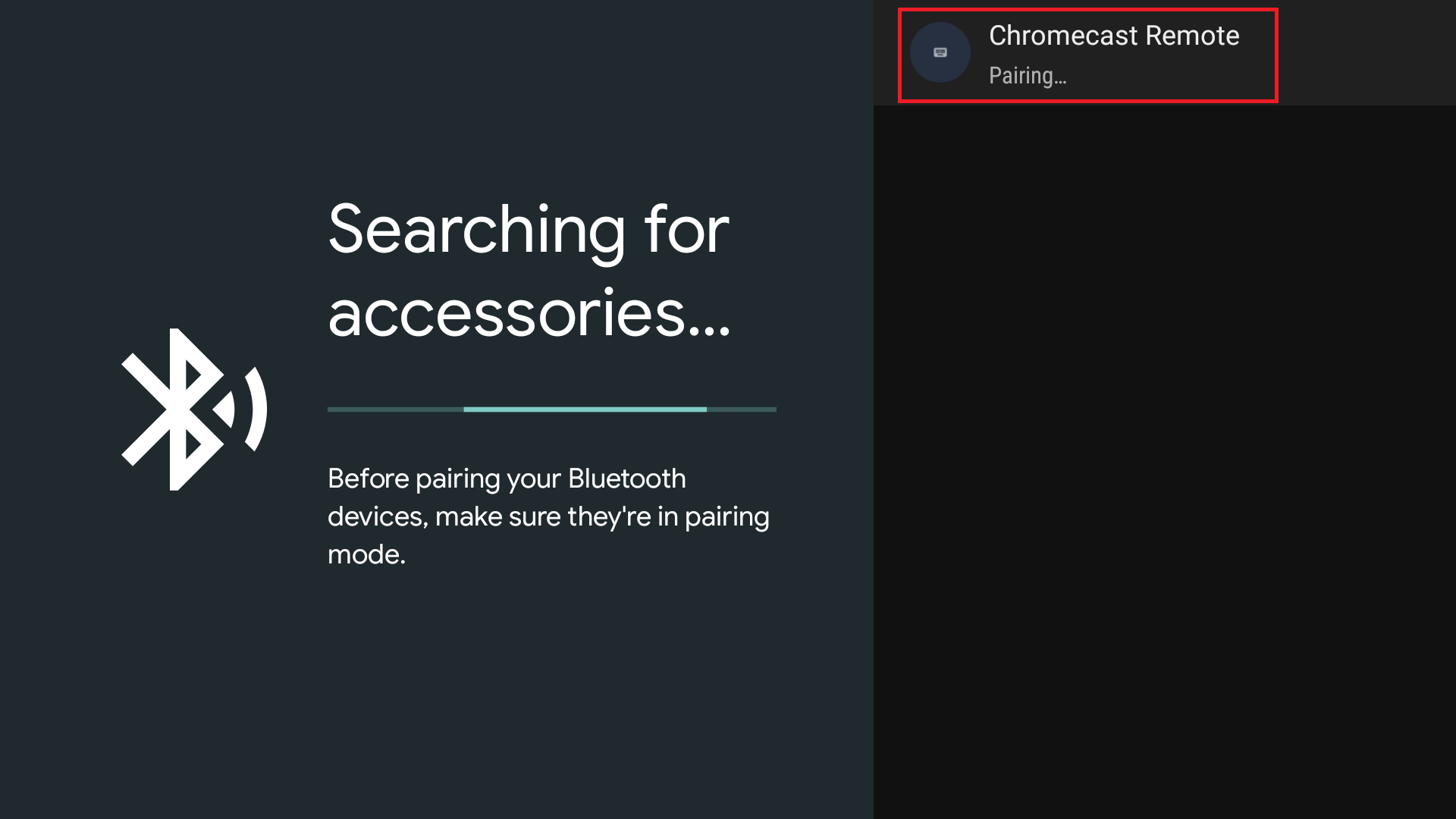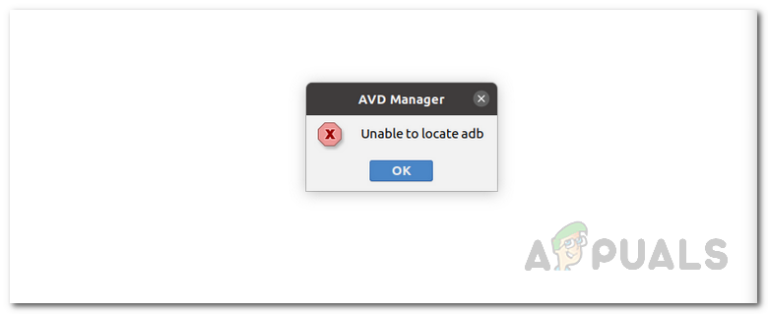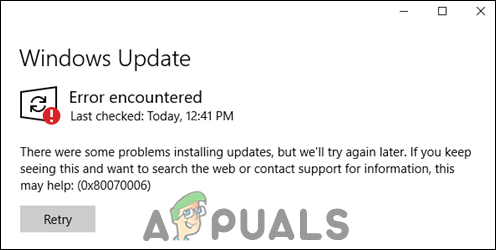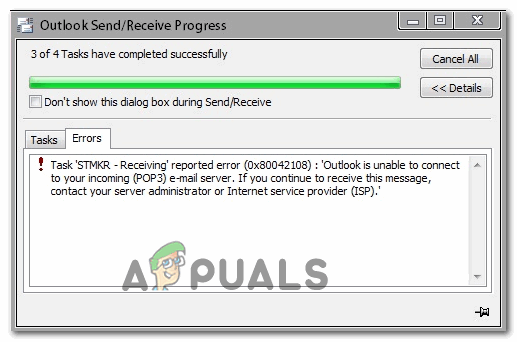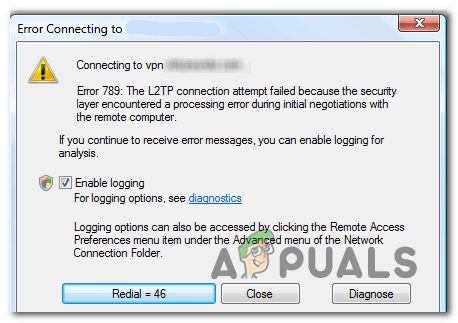Как исправить Chromecast Remote, который не работает [Effective Methods]
Chromecast быстро набирает популярность среди стриминговых устройств. Везде, где он был доступен, пользователи страстно реагировали. Сочетание Google TV и Chromecast (в последней версии платформы) — фантастическое предложение для тех, кто хочет модернизировать свой глупый телевизор, чтобы воспользоваться преимуществами современных потоковых сервисов на большом экране.
Однако у некоторых пользователей пульт Chromecast вызывает проблемы, в том числе внезапное зависание и зависание. Пульт дистанционного управления был постоянным источником устранения неполадок для многих, и это руководство направлено на то, чтобы раз и навсегда решить все ваши проблемы с удаленным доступом к Chromecast.
Программы для Windows, мобильные приложения, игры - ВСЁ БЕСПЛАТНО, в нашем закрытом телеграмм канале - Подписывайтесь:)
В демонстрационных целях мы будем использовать Chromecast с Google TV для всех наших скриншотов. Шаги могут немного отличаться в зависимости от поколения и/или региона Chromecast.
Как решить, что удаленный Chromecast не работает
 Chromecast с Google TV в белом цвете
Chromecast с Google TV в белом цвете
Рекомендуется протестировать все приведенные ниже решения, чтобы найти то, которое лучше всего соответствует вашим потребностям. Итак, имея это в виду, давайте начнем.
Перезапустите Chromecast
Одним из возможных решений является перезагрузка Chromecast. Чтобы перезапустить его, коснитесь и удерживайте выключатель питания на пульте Chromecast, пока телевизор не выключится и не появится сообщение «отключение питания».
После небольшой паузы перезагрузите телевизор. Вы также можете перезагрузить устройство, отключив его от сети, подождав 30 секунд, а затем снова подключив его.
Замените батарейки в пульте
 Извлечение батареек из пульта Chromecast
Извлечение батареек из пульта Chromecast
Если пульт дистанционного управления перестает реагировать, возможно, дело в батареях. Попробуйте аккуратно вынуть батарейки и заменить их. Когда батареи полностью разряжены и оставлены там на несколько дней подряд, могут возникнуть дополнительные осложнения, такие как утечка жидкости и запах. Всегда меняйте батарейки при первой же возможности.
Чтобы определить, так ли это, проверьте батарейки в ближайших гаджетах на батарейках. Если батарейки в пульте Chromecast больше не работают, вам необходимо заменить их.
Повторно подключите Chromecast к Wi-Fi.
Ваш Chromecast может быть отключен от Wi-Fi, поэтому пульт дистанционного управления отключился и не работает.
Чтобы изменить сеть Wi-Fi на Chromecast, включите телевизор и запустите приложение Google Home. Убедитесь, что ваш смартфон или другое устройство подключено к той же сети, что и Chromecast. Если вы не можете этого сделать, вам нужно вручную сбросить настройки Chromecast, как описано ниже.
Выполните следующие действия, чтобы изменить сеть Wi-Fi на Chromecast:
- Включите телевизор и подключите Chromecast. Вы узнаете, что он включен, если на устройстве виден индикатор.

- Открой Главная страница Google приложение. Он доступен бесплатно на Магазин приложений и Магазин игр.
- Выберите свой Chromecast из списка устройств. Он должен иметь имя, которое вы присвоили во время настройки, например «Телевизор в гостиной».
- Коснитесь значка шестеренки, расположенного в правом верхнем углу экрана.

- Выберите «Wi-Fi».

- Нажмите «Забыть эту сеть» ИЛИ просто нажмите «Забыть», как показано выше, если вы видите эту опцию.

Забыв сеть Wi-Fi, вы можете настроить Chromecast на новую. Если вы не можете подключиться к новой сети, вам может потребоваться перезагрузить Chromecast вручную и настроить его снова.
Обновите прошивку
Подумайте о проблеме с программным обеспечением Chromecast, прежде чем разбить пульт дистанционного управления. Ваш Chromecast может перестать работать, если вы не установите последние обновления от разработчиков приложения.
Разработчики отказываются разрешать вам использовать устаревшую версию Chromecast; поэтому свет остается включенным, а пульт перестает работать.
Распространенным решением является использование удаленного приложения Google TV на вашем смартфоне. Вы также можете использовать приложение Google TV, чтобы превратить свой телефон в пульт Chromecast, если вы еще этого не сделали.
Если ваше мобильное устройство и Chromecast подключены к одной и той же сети Wi-Fi, вы должны увидеть Chromecast при запуске приложения. Для выполнения задания выполните следующее:
- Перейдите к настройкам Chromecast. На Chromecast с Google TV найдите значок шестеренки в правом верхнем углу экрана.

- Выберите меню «Пульты и аксессуары», чтобы найти совместимый с Chromecast пульт.

- Нажмите на подключенный в данный момент пульт и посмотрите, написано ли справа «Пульт обновлен».

Если для встроенного ПО доступно обновление, выберите вариант его обновления. Обновление обычно происходит каждые 10 минут. Вы должны быть готовы к работе после обновления.
Сброс настроек Chromecast до заводских
Если это не сработает, попробуйте другой метод. Вы не потеряете никакой информации, если вернете Chromecast к заводским настройкам, но вы должны настроить свой Google TV с самого начала. Сброс к заводским настройкам также может помочь решить другие проблемы, мешающие работе Chromecast.
- Чтобы выполнить сброс до заводских настроек, вам нужно нажать кнопку физического сброса на Chromecast.

- Продолжайте нажимать и удерживать кнопку питания Chromecast, пока он включен. На Chromecast с Google TV индикатор начнет мигать желтым, а на Chromecast Ultra (2-го и 3-го поколения) — оранжевым. Если у вас Chromecast первого поколения, замигает красный индикатор.
- Удерживайте кнопку, пока индикатор не станет белым (это работает для разных поколений).
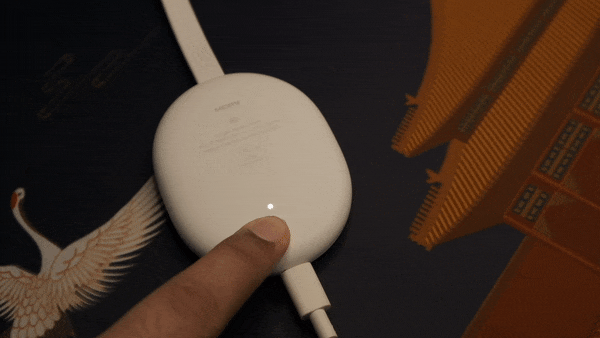 Удерживая кнопку питания, пока индикатор не начнет мигать желтым цветом
Удерживая кнопку питания, пока индикатор не начнет мигать желтым цветом
После перезапуска Chromecast восстанавливаются заводские настройки. Теперь вы можете перезапустить процесс настройки Chromecast. После сброса настроек Chromecast снова начнет процедуру удаленной настройки.
Ремонт пульта
Если замена батарей Chromecast не решает проблему, попробуйте отремонтировать контроллер. При перезапуске устройства произойдет автоматическое сопряжение пульта дистанционного управления, если оно уже находится в режиме сопряжения. Кроме того, кнопка Chromecast или пульт телевизора могут инициировать сопряжение.
Использование физической кнопки Chromecast
- Найдите кнопку физического сброса, расположенную на Chromecast, и нажмите ее. Чтобы это работало, ваше устройство должно быть подключено к телевизору. Кнопку следует нажать один раз. На экране должен появиться поиск аксессуаров.

- Удерживайте кнопки «Назад» и «Домой» одновременно, чтобы активировать мигающий светодиод.

Использование пульта ДУ телевизора
Если Chromecast и ваш телевизор поддерживают HDMI CEC, вы можете использовать этот способ для удобной навигации по настройкам. Однако возможно, что некоторые телевизоры не имеют этой функции.
- Откройте меню «Настройки», выбрав значок шестеренки в правом верхнем углу главной страницы.

- Выберите Chromecast Remote в меню «Пульты и аксессуары».

- Нажмите на текущий сопряженный пульт.

- Нажмите кнопку «Забыть». Подтвердите свой выбор, нажав да.

- Вернитесь в меню «Пульты и аксессуары» и выберите «Сопряжение с пультом или аксессуаром». Ваш Chromecast немедленно начнет поиск аксессуаров.

- Чтобы выполнить сопряжение пульта, нажмите и удерживайте кнопки «Назад» и «Домой», пока на пульте не замигает индикатор. Chromecast обнаружит пульт и начнет сопряжение.

Когда на экране появится значок сопряжения, устройство дистанционного управления Chromecast будет готово к использованию.
Используйте перезаряжаемые батареи
Одним из решений является использование аккумуляторов для пульта дистанционного управления Chromecast. Если батарея разряжается слишком часто, это значительно снизит расходы на батарею. Это решение может быть полезно, если проблема остается со всеми пультами дистанционного управления Chromecast.
Проверьте ИК-бластер пульта Chromecast.
ИК-бластер на пульте Chromecast передает сигналы на устройства Chromecast. ИК-бластер будет мигать в ответ на нажатие кнопок на контроллере. Для осмотра ИК-бластера можно использовать камеру.
Если индикатор ИК-бластера мигает сам по себе, это означает, что ключ застрял в нажатом положении или возникла проблема с устройством. Если ИК-бластер остается выключенным и работает нормально, скорее всего, с ним все в порядке.
Контактная поддержка
К сожалению, если ни один из этих шагов не помог, вам остается только обратиться в службу технической поддержки и попросить их перезагрузить устройство или отремонтировать пульт. Если используемый вами Chromecast все еще находится на гарантии, вы можете заменить контроллер или починить его без дополнительной оплаты, если это не удастся.
Окончательный вердикт
Если у вас возникли проблемы с пультом Chromecast, вы можете предпринять несколько шагов для устранения неполадок и решения проблемы. У вас есть несколько вариантов: от перезагрузки Google TV и замены батареек в пульте до обновления прошивки и сброса настроек до заводских.
Если ничего не помогает, не стесняйтесь связаться с техподдержкой для оказания помощи. При правильном подходе вы можете снова заставить свой пульт Chromecast работать и продолжать наслаждаться потоковой передачей Google TV.
Программы для Windows, мобильные приложения, игры - ВСЁ БЕСПЛАТНО, в нашем закрытом телеграмм канале - Подписывайтесь:)